2023-07-21 09:29
以管理员身份运行cmd_以管理员身份运行cmd的方法
很多小伙伴在使用电脑的时候,经常会使用到命令框,那么我们该如何以管理员的身份运行呢?以管理员的身份运行可以获取更多的权限,今天小编带来了几种方法,具体的教程一起来看看吧。
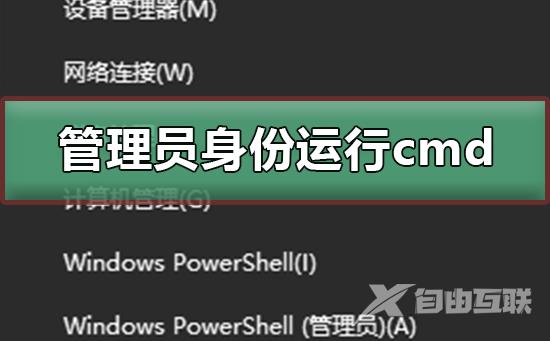
第一种
打开C:WindowsSystem32目录,找到cmd.exe,单击选中后右键,菜单中选择以管理员身份运行
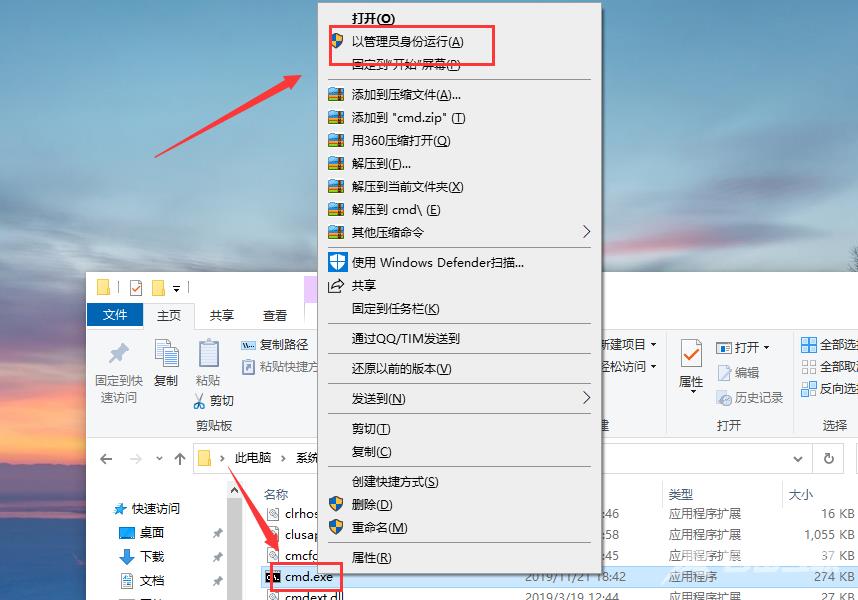
第二种方法
1、点开开始菜单,在搜索框中输入cmd,在搜索结果中,对着命令提示符程序,单击鼠标右键,菜单中点击选择以管理员身份运行。
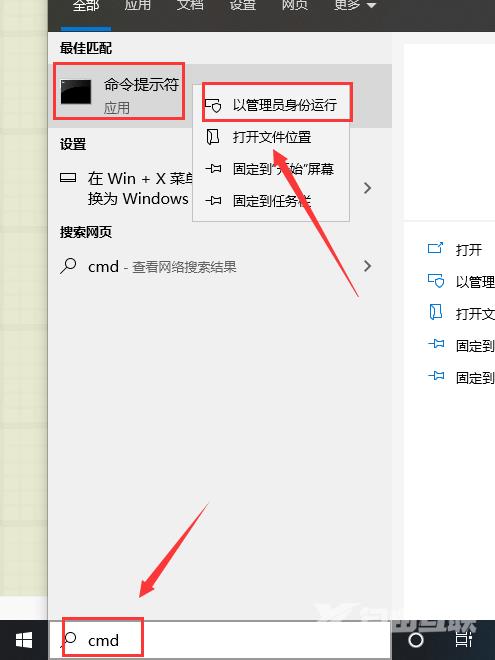
第三种方法
1、我们可以在Windows10系统的开始菜单上,单击鼠标右键,这时候出现的菜单中,我们选择命令提示符(管理员)点击打开这样即可
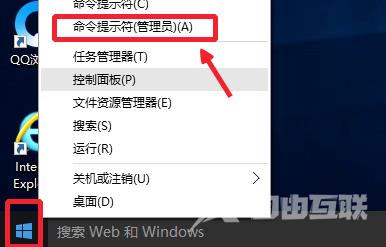
2、这样打开以后,大家可以看到命令提示符界面中显示管理员:命令提示符。现在我们就可以进行自己需要的命令操作。
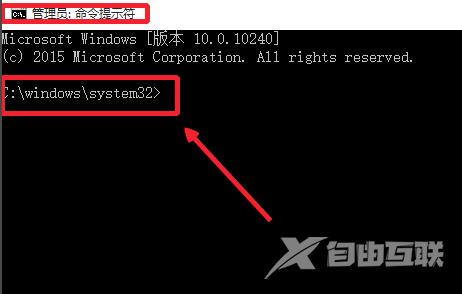
Win10右键没有以管理员身份运行>>>
阅读本文的人还阅读:
win10安全模式可以保存文件吗_win10安全模式可不可以保存文件详细介绍
正版windows7操作系统不需要激活即可以使用吗的问题解答
xbox控制台小帮手可以录其他屏吗_xbox控制台小帮手录其他屏教程